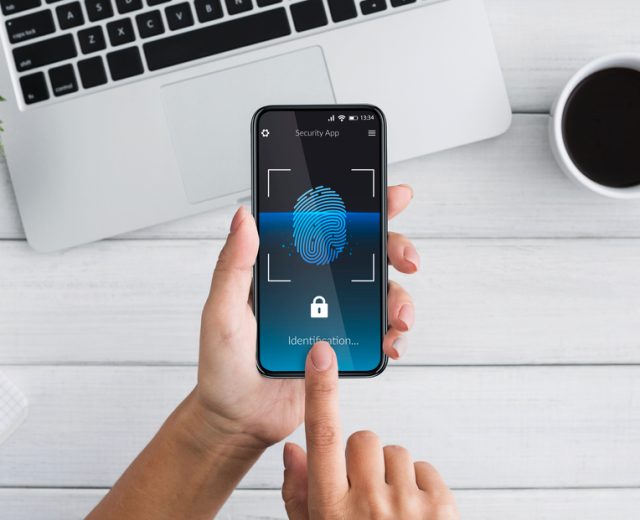Blog
Microsoft tem maneiras diferentes para acessar a conta sem precisar de senha
 A Microsoft começou a implementar um recurso sem senha para todos os seus usuários, permitindo que eles façam login usando métodos comumente associados ao MFA, como chaves de segurança, códigos enviados por texto ou e-mail e aplicativos autenticadores. Mesmo que outras plataformas tradicionais como o Twitter também tenham dito que estavam indo na mesma direção, a Microsoft é a primeira a fazê-lo tanto para contas corporativas quanto gratuitas.
A Microsoft começou a implementar um recurso sem senha para todos os seus usuários, permitindo que eles façam login usando métodos comumente associados ao MFA, como chaves de segurança, códigos enviados por texto ou e-mail e aplicativos autenticadores. Mesmo que outras plataformas tradicionais como o Twitter também tenham dito que estavam indo na mesma direção, a Microsoft é a primeira a fazê-lo tanto para contas corporativas quanto gratuitas.
Se você tiver uma conta da Microsoft, você poderá acessar essa opção nas próximas semanas, e finalmente se livrar da obrigatoriedade da combinação de oito a nove números e letras com maiúsculas e minúsculas, e pelo menos um caractere especial.
Para verificar se você pode iniciar o login em sua conta Microsoft com algo diferente da sua senha, vá para account.microsoft.com e clique em Segurança na barra de navegação azul na parte superior da página. Em seguida, vá para Opções de Segurança Avançada e, em Segurança Adicional, você verá que a opção Conta Sem Senha está desligada — clique em Ativar para fazer exatamente isso.
Quando você fizer isso, uma caixa de diálogo pedirá que você confirme que deseja ficar sem senha e solicitará que você aprove a alteração no aplicativo Microsoft Authenticator (gratuito para Android e iOS). No seu telefone, abra o aplicativo, toque em Aprovar, e você estará pronto para ir.
Como fazer login sem senha
Na mesma tela de segurança, você pode adicionar quantas opções de verificação de identidade quiser. Para adicionar um, clique em Adicionar uma nova maneira de fazer login ou verificar em Formas de provar quem você é.
Depois disso, você verá uma nova caixa de diálogo com as diferentes opções de login que você pode configurar. O primeiro é usar um aplicativo de autenticação — você pode usar o da Microsoft ou de um aplicativo de terceiros, como o Google Authenticator ou o Duo Mobile. Se você optar pela primeira opção, baixe o aplicativo em seu telefone e poderá vincular sua conta assinando diretamente ou digitalizando um código QR. Basta tocar nos três pontos no canto superior direito da tela e escolher Adicionar conta.
Se você escolher isso como sua principal opção de login para sua conta Microsoft, a tela de login mostrará um número de dois dígitos toda vez que você quiser iniciar uma nova sessão. Ao mesmo tempo, você receberá uma solicitação no seu telefone pedindo que você escolha esse número de uma das três opções. Toque no número certo e, em seguida, toque em Aprovar.
Outra maneira simples de acessar sua conta é fazer com que a Microsoft envie um código único para um endereço de e-mail secundário ou envie-o por SMS para você. Você pode adicionar quantos e-mails secundários ou números de telefone quiser. Tenha em mente que as comunicações de texto podem ser interceptadas por terceiros. É uma boa ideia definir esta forma de verificação, mas tente usá-la apenas como um backup.
Uma terceira opção é usar o recurso Windows Hello, que usa o scanner biométrico em seu dispositivo como uma maneira de ter certeza de que você é quem diz ser. Você só pode configurar isso em um dispositivo, então você provavelmente vai querer usá-lo em seu computador principal. Ao fazer login, escolha usar o Windows Hello e um prompt pedirá que você deslize o dedo no scanner ou mostre seu rosto bonito, dependendo do que você escolheu. Uma vez que o sistema tenha reconhecido seus recursos, você poderá acessar suas informações.
Por último, mas definitivamente não menos importante, você pode usar uma chave de segurança ou dispositivos habilitados para NFC como um método de verificação. Para configurá-lo, clique em Usar uma tecla de segurança, conectá-la ao dock, tocá-la e clicar em Next. Uma nova tela pedirá que você nomeie sua chave para que você saiba qual é (você pode ter muitas delas) e você estará pronto para ir.
Ter várias maneiras de acessar sua conta tornará as coisas mais fáceis para você se uma delas falhar, então configure o máximo que puder. Por exemplo, se o seu telefone entrar em um loop de inicialização sem fim e você não puder acessar seu aplicativo de autenticação, você ficará feliz em receber um código em sua caixa de entrada.
Entre em contato com a Espaço Cell para configurar corretamente a sua conta da Microsoft.
Conheça nossos serviços:
Assistência técnica de Smartphone
Fale conosco e solicite seu orçamento.